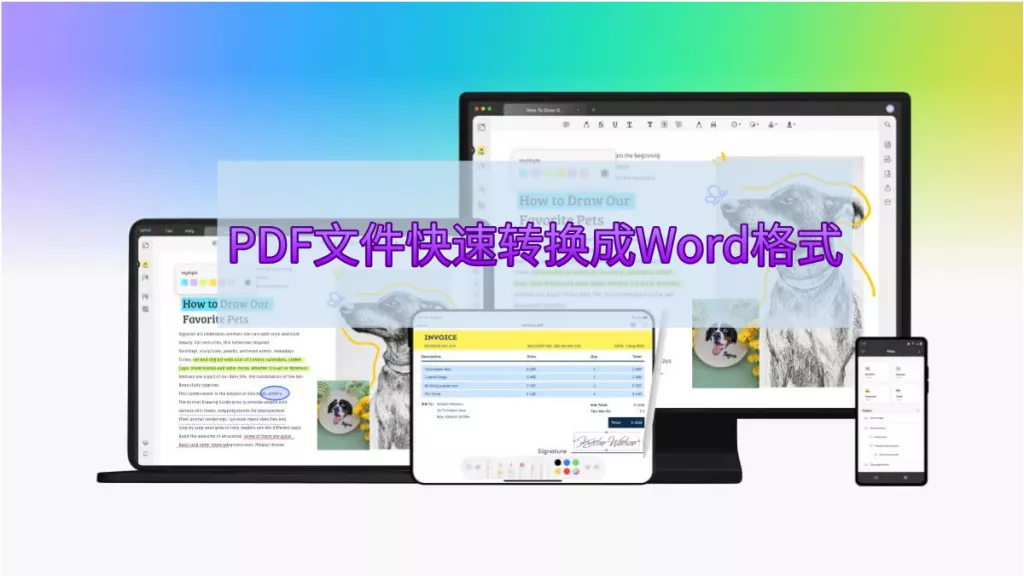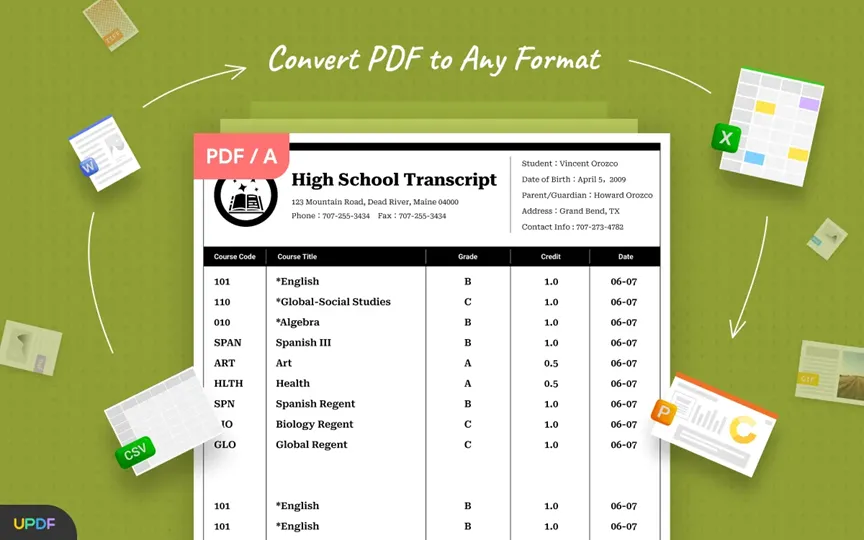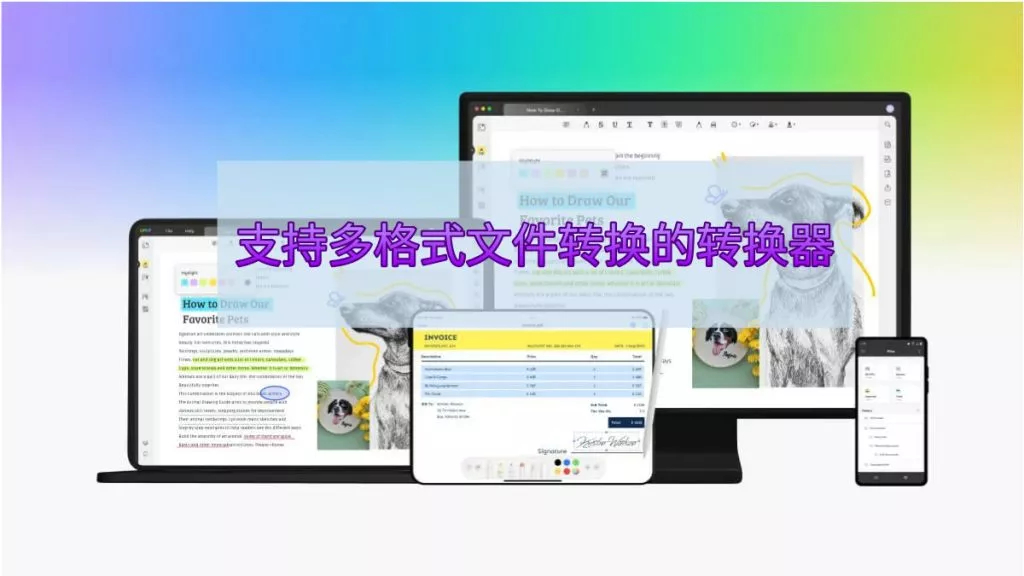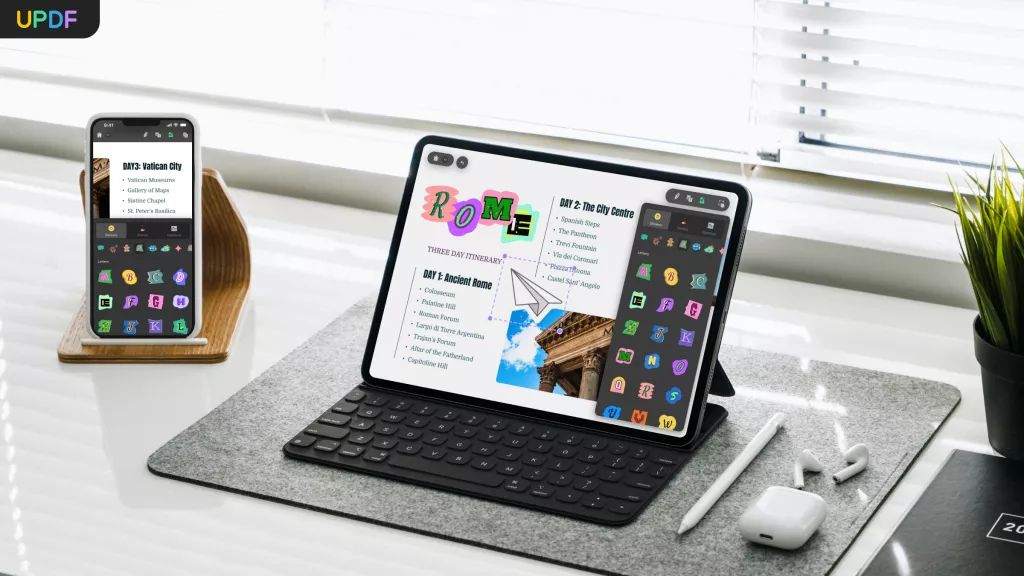PDF 文件常被用来存储乐谱,能确保每个音符和符号都与原谱完全一致。但有时,你可能需要将这些乐谱转换成 MIDI 格式,以便进一步修改和演奏。本文将详细介绍把 PDF 乐谱转为 MIDI 文件的实用方法,继续往下读,就能找到最适合你的转换工具和操作流程!
1. 能把 PDF 转换成 MIDI 文件吗?
简单来说,可以转换,但过程稍显复杂。二者无法直接转换,核心原因在于:MIDI 文件是音符、节奏等音乐信息的电子化指令集合,而 PDF 是一种静态文件格式,可包含文字、图片、乐谱等多种内容。
若想从 PDF 生成 MIDI 文件,必须先借助 “光学音乐识别(OMR) ” 软件 —— 它能解读 PDF 中的乐谱内容,将其转化为可编辑的音符数据,再通过后续工具导出为 MIDI 格式。
需要说明的是,UPDF 不支持 PDF 转 MIDI,但在 PDF 文件(包括乐谱)的管理和打印上表现出色。如果你有 PDF 格式的乐谱,想打印出来用于练习或演奏,UPDF 能提供便捷解决方案:它界面直观、功能强大,能确保乐谱高清打印,完整保留每一个细节,是音乐从业者处理 PDF 文件的优质选择。
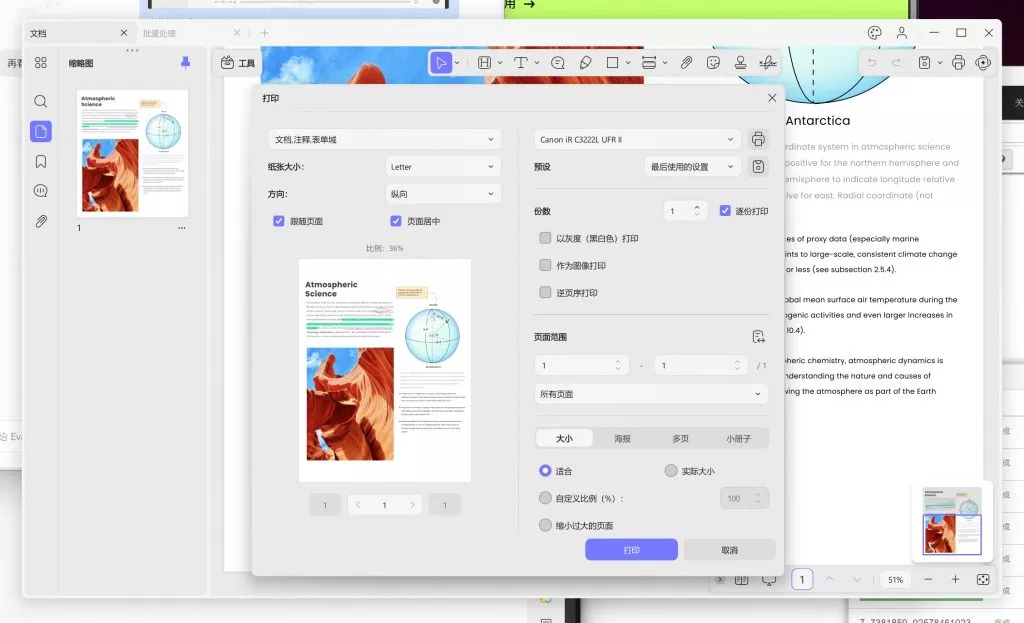
因此,若你有 PDF 管理需求(如乐谱整理、打印),可优先考虑 UPDF;若需实现 PDF 转 MIDI,则建议选择下文提到的专业工具。
2. 如何把 PDF 转成 MIDI?7 种最佳方法
以下 7 种方法覆盖了手机端、电脑端、在线工具等不同场景,无论你是专业音乐人、作曲家,还是音乐爱好者,都能找到适合自己的方式,将静态乐谱转化为可编辑、可播放的 MIDI 文件。
方法 1:PlayScore(手机端优先)
PlayScore 是专为音乐场景设计的工具,采用先进的光学音乐识别技术,能精准解读纸质或电子 PDF 乐谱,并直接导出为 MIDI 文件,对音乐从业者尤为实用。
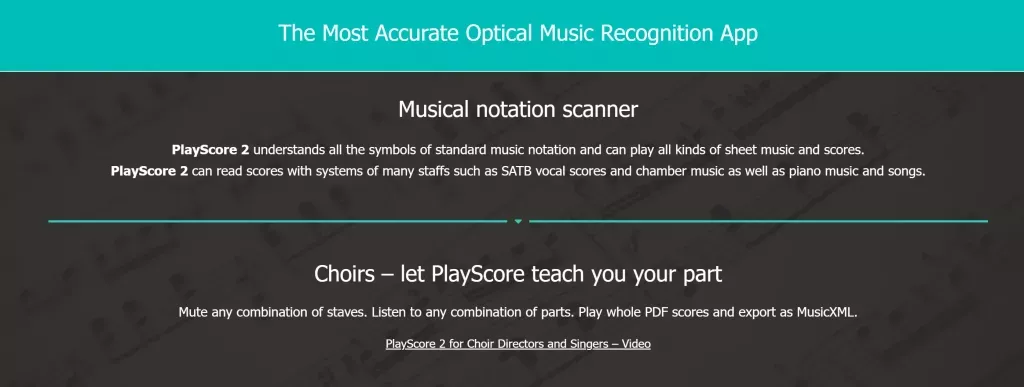
操作步骤:
- 从手机应用商店(iOS/Android 均支持)下载并安装 PlayScore;
- 打开 APP,点击首页的 “相机” 按钮,拍摄需要转换的乐谱(若为电子 PDF,可直接在 APP 内导入文件);
- 勾选需要转换的乐谱页面,选择 “导出为 MIDI” 格式,等待生成即可。
注意事项:
- 该工具的完整功能需付费订阅,对偶尔使用或预算有限的用户不够友好;
- 仅专注于音乐类文件转换,无法处理非音乐类 PDF,用途相对单一。
方法 2:ScanScore(高精度优先)
ScanScore 同样是专业的乐谱转换工具,支持纸质乐谱扫描、电子 PDF 导入两种方式,通过精密的 OMR 技术确保音符、节奏识别的高准确度,适合需要高效数字化乐谱的音乐人。
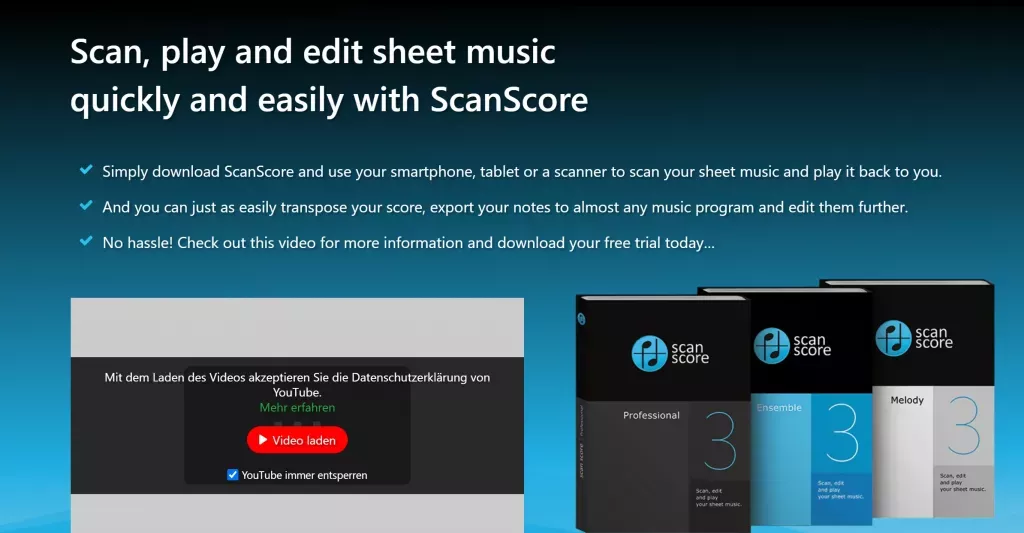
操作步骤:
- 在电脑或手机上安装 ScanScore 应用(多平台支持);
- 打开软件,选择 “从应用内导入”,添加需要转换的 PDF 乐谱;
- 用软件自带的 “校正工具” 修正可能的识别误差(如倾斜、模糊导致的符号误判),最后点击 “导出”,选择 MIDI 格式完成转换。
注意事项:
- 软件售价较高,且界面对新手不够友好,需要一定时间学习才能熟练使用;
- 对设备性能有一定要求,老旧设备可能出现识别速度慢的情况。
方法 3:MyGeodata Convert(在线批量转换)
这是一款在线工具,原本用于地理空间文件转换,但也支持 PDF 转 MIDI(注:此处 MIDI 实际为 MapInfo 格式的 MID 文件,需确认是否符合你的需求),同时兼容 90 多种 GIS/CAD 格式,适合批量处理文件。
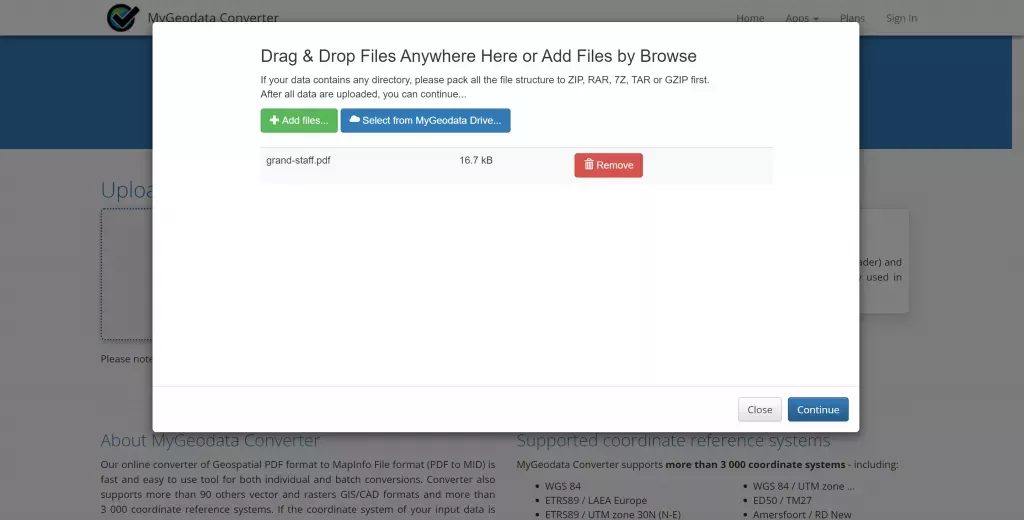
操作步骤:
- 打开 MyGeodata Convert 官网,将 PDF 文件直接拖到上传区域;
- 点击 “继续” 按钮,确认转换格式为 “MID(MapInfo)”;
- 点击 “立即转换!”,等待服务器处理完成后,下载转换后的文件即可。
注意事项:
- 若 PDF 文件无明确坐标系统,需手动设置,否则可能转换失败;
- 免费用户有转换次数限制,超过需付费购买套餐,不适合大量免费转换需求。
方法 4:OnlineConvertFree(通用在线工具)
这是一款多功能在线转换平台,支持 PDF、图片、文档等多种格式转换,其中就包含 PDF 转 MIDI,操作简单,无需安装软件,适合临时转换需求。
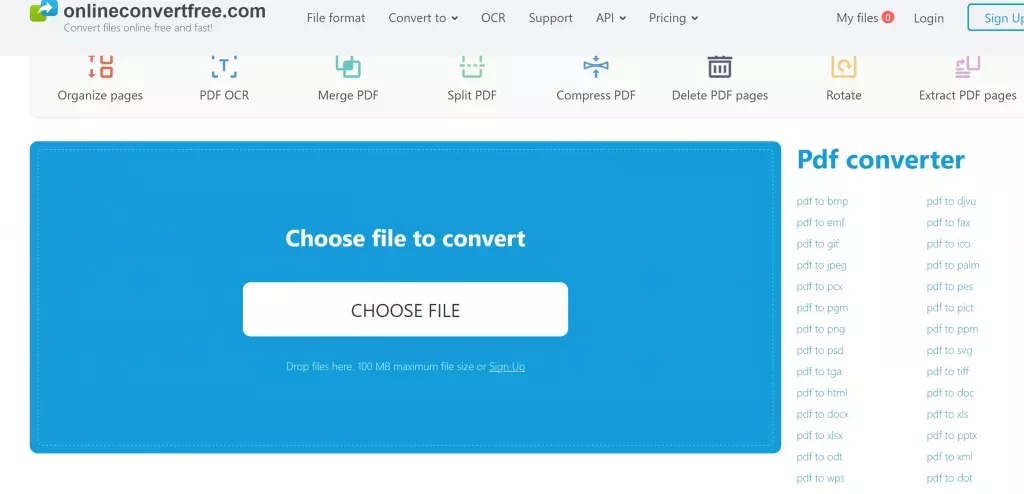
操作步骤:
- 打开 OnlineConvertFree 官网,在 “转换类型” 中选择 “PDF 转 MIDI”;
- 点击 “选择文件”,上传需要转换的 PDF 乐谱;
- 点击 “转换” 按钮,等待几秒到几十秒(视文件大小而定),转换完成后点击 “下载” 即可保存 MIDI 文件。
注意事项:
- 网站广告较多,可能影响操作体验,且存在误点风险;
- 并非专注于乐谱转换,复杂乐谱的识别准确度可能不如专业 OMR 工具。
方法 5:SharpEye(高准确度识别)
SharpEye 通过成熟的 OMR 技术,能精准识别打印乐谱中的音符、休止符、调号等元素,直接导出为 MIDI 文件,适合需要高质量转换的音乐从业者。
操作步骤:
- 在电脑上安装 SharpEye 软件(仅支持 Windows 系统);
- 打开软件,导入 PDF 乐谱,选择 “识别乐谱” 功能;
- 识别完成后,检查是否有符号误判,修正后点击 “导出为 MIDI”。
注意事项:
- 对打印质量差、字迹模糊或极度复杂的乐谱(如多声部交响乐谱),识别准确度会下降;
- 仅专注于音乐转换,无其他文件处理功能,用途较单一。
方法 6:Audiveris(免费开源工具)
Audiveris 是一款开源的 OMR 工具,完全免费,能将扫描的纸质乐谱或电子 PDF 乐谱转换为可编辑的音符数据,再导出为 MIDI 格式,适合预算有限的用户。
操作步骤:
- 从 Audiveris 官网下载最新版本(支持 Windows、Mac、Linux);
- 安装后打开软件,导入 PDF 乐谱,点击 “开始识别”;
- 识别完成后,手动修正误判的音符或符号,最后通过 “导出” 功能选择 MIDI 格式保存。
注意事项:
- 作为开源软件,无官方技术支持,遇到问题需依赖社区论坛;
- 界面设计较简陋,操作逻辑对新手不够友好,且识别复杂乐谱时需频繁手动校正。
方法 7:SuperScore Music(iOS 端工具)
这是一款专为 iOS 用户设计的音乐工具,不仅能将 PDF 转换为 MIDI,还支持乐谱实时播放、标记注释等互动功能,适合苹果设备用户。
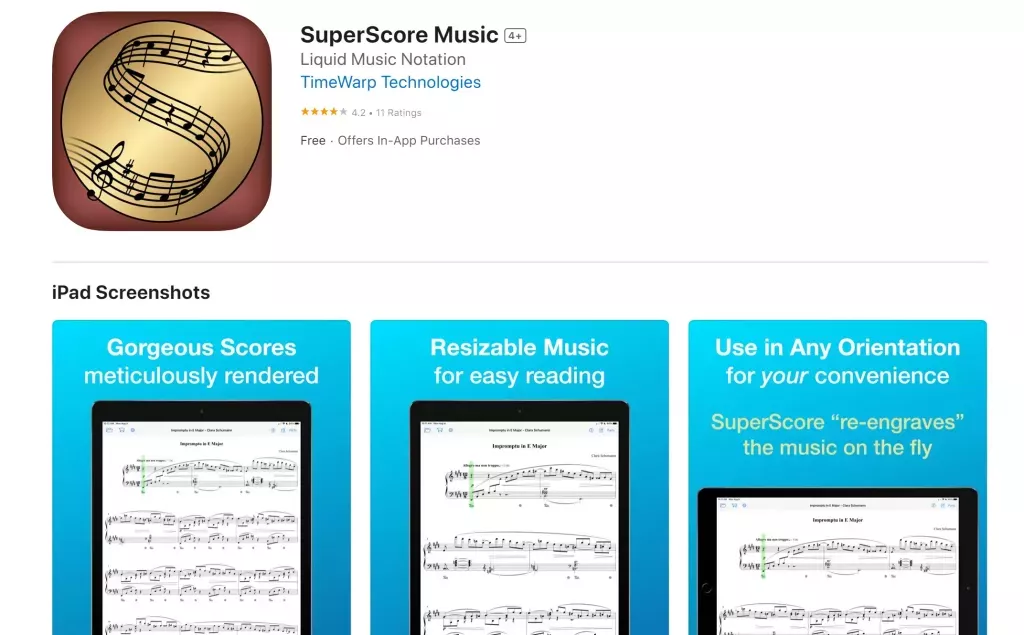
操作步骤:
- 在 iPhone/iPad 的 App Store 中下载 SuperScore Music;
- 打开 APP,导入 PDF 乐谱,选择 “转换为可编辑乐谱”;
- 确认乐谱识别无误后,点击 “导出”,选择 MIDI 格式即可。
注意事项:
- 仅支持 iOS 系统,Android 和电脑用户无法使用;
- 互动功能(如实时播放)需付费解锁,若仅需 PDF 转 MIDI,性价比不高。
3. 关于 PDF 转 MIDI 的常见问题解答
Q1:如何把 JPG 格式的乐谱转成 MIDI?
流程与 PDF 转 MIDI 类似:首先用 OMR 工具(如 PlayScore、Audiveris)识别 JPG 图像中的乐谱,提取出音符、节奏等数据;再用支持 MIDI 输出的音乐记谱软件(如 Sibelius、Finale),将识别后的音符导出为 MIDI 文件。
Q2:MIDI 是图像文件吗?
不是。MIDI 的全称是 “乐器数字接口(Musical Instrument Digital Interface)”,本质是一种音乐指令标准—— 它不存储声音或图像,只记录 “哪个乐器、在什么时间、奏出哪个音高、持续多久” 等指令,体积小且编辑灵活。
Q3:为什么 MIDI 比音频文件更适合音乐制作?
核心优势在于编辑灵活性:
- 音频文件(如 MP3、WAV)存储的是 “已录制的声音”,若想修改某个音符,需重新录制;
- MIDI 文件存储的是 “音乐指令”,可随时调整音高、节奏、乐器音色(如把钢琴音色改成小提琴),且文件体积远小于音频文件,方便传输和修改。
总结
将 PDF 乐谱转换为 MIDI 文件,能大幅提升音乐制作的效率和灵活性。若你有 PDF 文件管理需求(如乐谱整理、高清打印),推荐使用 UPDF—— 它是一款高效的多功能 PDF 编辑器,能确保乐谱细节精准呈现,让文件管理更轻松。
如果需要实现 PDF 转 MIDI,则可根据自身需求选择工具:临时转换选 OnlineConvertFree,高精度需求选 ScanScore/SharpEye,预算有限选 Audiveris,iOS 用户选 SuperScore Music。
 UPDF
UPDF AI 网页版
AI 网页版 Windows 版
Windows 版 Mac 版
Mac 版 iOS 版
iOS 版 安卓版
安卓版

 AI 单文件总结
AI 单文件总结 AI 多文件总结
AI 多文件总结 生成思维导图
生成思维导图 深度研究
深度研究 论文搜索
论文搜索 AI 翻译
AI 翻译  AI 解释
AI 解释 AI 问答
AI 问答 编辑 PDF
编辑 PDF 注释 PDF
注释 PDF 阅读 PDF
阅读 PDF PDF 表单编辑
PDF 表单编辑 PDF 去水印
PDF 去水印 PDF 添加水印
PDF 添加水印 OCR 图文识别
OCR 图文识别 合并 PDF
合并 PDF 拆分 PDF
拆分 PDF 压缩 PDF
压缩 PDF 分割 PDF
分割 PDF 插入 PDF
插入 PDF 提取 PDF
提取 PDF 替换 PDF
替换 PDF PDF 加密
PDF 加密 PDF 密文
PDF 密文 PDF 签名
PDF 签名 PDF 文档对比
PDF 文档对比 PDF 打印
PDF 打印 批量处理
批量处理 发票助手
发票助手 PDF 共享
PDF 共享 云端同步
云端同步 PDF 转 Word
PDF 转 Word PDF 转 PPT
PDF 转 PPT PDF 转 Excel
PDF 转 Excel PDF 转 图片
PDF 转 图片 PDF 转 TXT
PDF 转 TXT PDF 转 XML
PDF 转 XML PDF 转 CSV
PDF 转 CSV PDF 转 RTF
PDF 转 RTF PDF 转 HTML
PDF 转 HTML PDF 转 PDF/A
PDF 转 PDF/A PDF 转 OFD
PDF 转 OFD CAJ 转 PDF
CAJ 转 PDF Word 转 PDF
Word 转 PDF PPT 转 PDF
PPT 转 PDF Excel 转 PDF
Excel 转 PDF 图片 转 PDF
图片 转 PDF Visio 转 PDF
Visio 转 PDF OFD 转 PDF
OFD 转 PDF 创建 PDF
创建 PDF PDF 转 Word
PDF 转 Word PDF 转 Excel
PDF 转 Excel PDF 转 PPT
PDF 转 PPT 企业解决方案
企业解决方案 企业版定价
企业版定价 企业版 AI
企业版 AI 企业指南
企业指南 渠道合作
渠道合作 信创版
信创版 金融
金融 制造
制造 医疗
医疗 教育
教育 保险
保险 法律
法律 政务
政务



 常见问题
常见问题 新闻中心
新闻中心 文章资讯
文章资讯 产品动态
产品动态 更新日志
更新日志